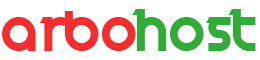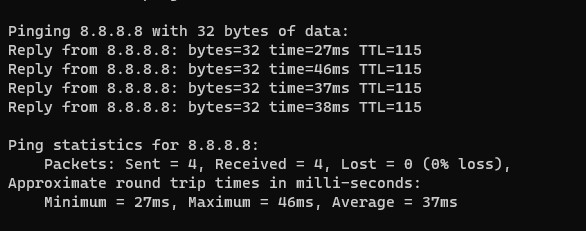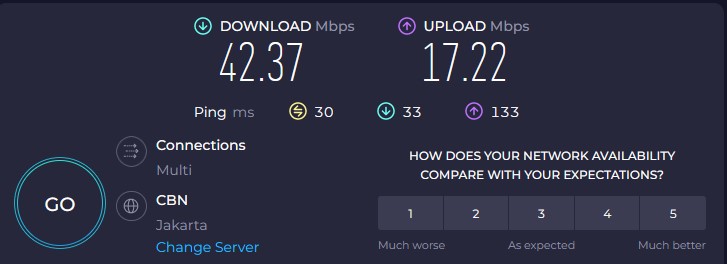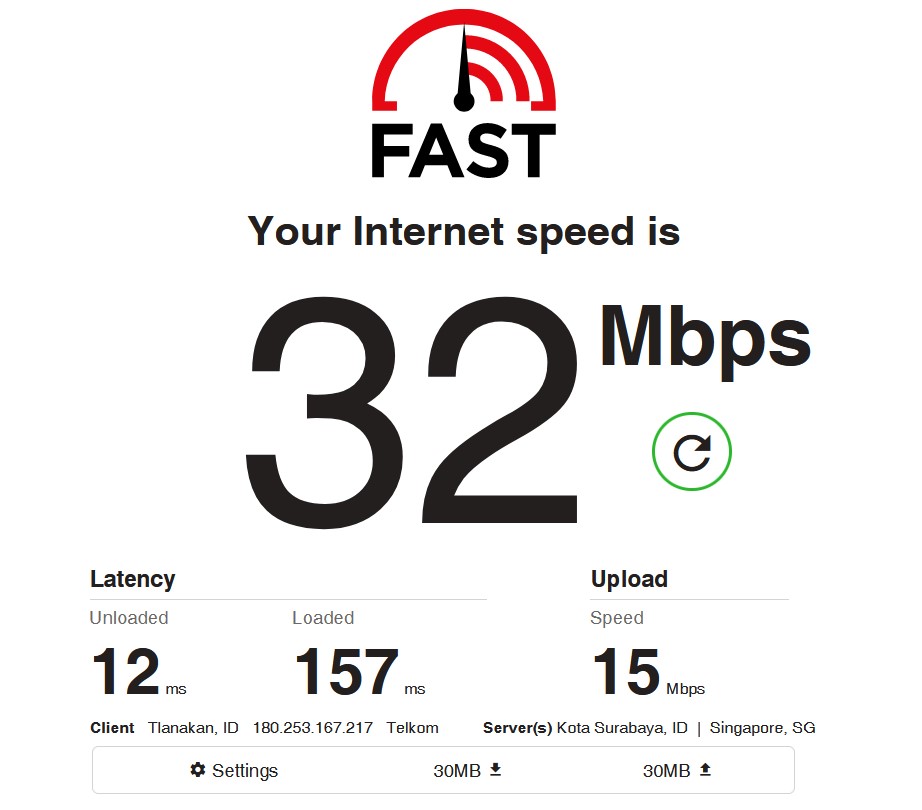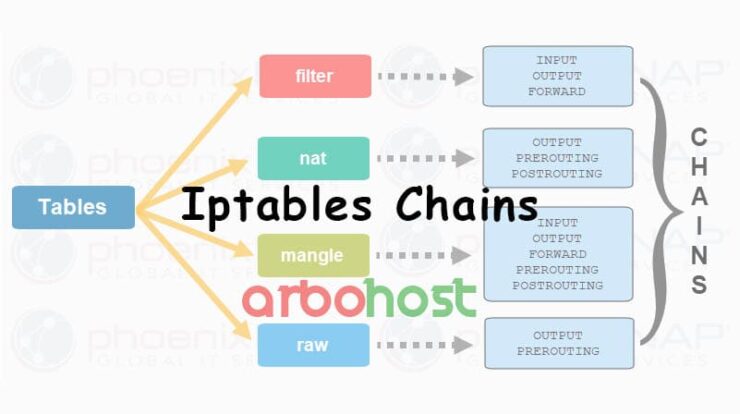Cara Cek Kecepatan WiFi di HP dan PC, Mudah Banget! WiFi adalah salah satu teknologi yang memungkinkan kita untuk mengakses internet tanpa kabel. WiFi sangat berguna untuk berbagai keperluan, seperti bekerja, belajar, bermain game, streaming video, atau sekadar berselancar di media sosial.
Namun, WiFi tidak selalu berjalan dengan lancar dan cepat. Kadang-kadang kita mengalami masalah seperti WiFi lemot, WiFi putus-putus, atau WiFi tidak terhubung sama sekali. Hal ini tentu sangat mengganggu dan membuat kita frustasi.
Lalu, bagaimana cara mengetahui seberapa cepat koneksi WiFi kita? Apakah ada cara untuk mengukur kecepatan WiFi dengan mudah dan praktis? Jawabannya adalah ya, ada banyak cara untuk mengecek kecepatan WiFi di HP dan PC.
Dengan mengecek kecepatan WiFi, kita bisa mengetahui apakah koneksi WiFi kita sesuai dengan yang dijanjikan oleh penyedia layanan internet (ISP) atau tidak. Selain itu, kita juga bisa mengetahui faktor-faktor apa saja yang mempengaruhi kinerja WiFi kita, seperti jarak, gangguan, perangkat, atau pengaturan.
Pada artikel ini, kami akan menjelaskan cara mengecek kecepatan WiFi di HP dan PC dengan menggunakan berbagai metode dan aplikasi. Kami juga akan memberikan tips dan trik untuk meningkatkan kecepatan WiFi agar koneksi internet kita lebih stabil dan optimal. Simak terus artikel ini sampai habis ya!
Apa Itu Kecepatan WiFi?
Sebelum kita membahas cara mengecek kecepatan WiFi, ada baiknya kita memahami dulu apa itu kecepatan WiFi. Kecepatan WiFi adalah ukuran seberapa cepat data dapat ditransfer melalui jaringan nirkabel antara perangkat kita dengan router atau modem. Kecepatan WiFi biasanya diukur dalam satuan megabit per detik (Mbps) atau kilobit per detik (Kbps).
Kecepatan WiFi dipengaruhi oleh beberapa faktor, antara lain:
- Jenis standar WiFi yang digunakan, seperti 802.11a, 802.11b, 802.11g, 802.11n, atau 802.11ac. Setiap standar memiliki kecepatan maksimum yang berbeda-beda.
- Jumlah perangkat yang terhubung ke jaringan WiFi yang sama. Semakin banyak perangkat yang terhubung, semakin besar kemungkinan terjadi penurunan kinerja.
- Jarak antara perangkat dengan router atau modem. Semakin jauh jaraknya, semakin lemah sinyalnya.
- Adanya halangan fisik yang menghalangi sinyal WiFi, seperti dinding, pintu, furnitur, atau benda logam.
- Adanya gangguan elektromagnetik dari perangkat lain yang menggunakan frekuensi yang sama dengan WiFi, seperti microwave, telepon nirkabel, atau Bluetooth.
- Kualitas dan spesifikasi perangkat yang digunakan untuk mengakses WiFi, seperti HP, laptop, tablet, atau PC.
- Pengaturan dan konfigurasi jaringan WiFi yang dilakukan oleh ISP atau pengguna sendiri.
Untuk mengetahui kecepatan WiFi yang sebenarnya, kita perlu melakukan pengujian atau tes kecepatan WiFi. Tes kecepatan WiFi adalah proses pengukuran seberapa cepat data dapat dikirim dan diterima melalui jaringan nirkabel. Tes kecepatan WiFi biasanya melibatkan dua parameter utama, yaitu:
- Download speed: Kecepatan mengunduh data dari internet ke perangkat kita.
- Upload speed: Kecepatan mengunggah data dari perangkat kita ke internet.
Selain itu, ada juga parameter lain yang sering digunakan dalam tes kecepatan WiFi, yaitu:
- Ping: Waktu yang dibutuhkan untuk mengirim dan menerima paket data kecil antara perangkat kita dengan server tertentu di internet. Ping biasanya diukur dalam satuan milidetik (ms).
- Jitter: Variasi atau fluktuasi waktu yang terjadi dalam pengiriman dan penerimaan paket data. Jitter juga biasanya diukur dalam satuan milidetik (ms).
- Packet loss: Persentase paket data yang hilang atau tidak sampai ke tujuan. Packet loss biasanya diukur dalam satuan persen (%).
Parameter-parameter ini dapat memberikan gambaran tentang kualitas koneksi WiFi kita. Secara umum, semakin tinggi download speed dan upload speed, semakin baik koneksi WiFi kita. Sebaliknya, semakin rendah ping, jitter, dan packet loss, semakin baik koneksi WiFi kita.
Cara Mengecek Kecepatan WiFi di HP dan PC
Ada banyak cara untuk mengecek kecepatan WiFi di HP dan PC. Beberapa cara membutuhkan aplikasi khusus, sedangkan beberapa cara lain bisa dilakukan tanpa aplikasi. Berikut ini adalah beberapa metode dan aplikasi yang bisa Anda gunakan untuk mengecek kecepatan WiFi di HP dan PC.
1. Command Prompt (CMD)
Command Prompt (CMD) adalah aplikasi bawaan Windows yang bisa digunakan untuk menjalankan berbagai perintah dan fungsi sistem operasi. Salah satu fungsi CMD yang bisa kita manfaatkan adalah untuk mengecek kecepatan WiFi di PC. Berikut ini adalah langkah-langkahnya:
- Buka aplikasi Command Prompt di PC Anda dengan menekan tombol Windows + R, lalu ketikkan cmd dan klik OK.
- Pada jendela CMD, ketikkan kode ping 8.8.8.8 dan tekan Enter. Kode ini digunakan sebagai cara ping Google di PC untuk menguji koneksi internet.
- Anda akan melihat hasil tes kecepatan internet seperti gambar di bawah:
Berikut ini adalah cara membaca hasil pengukuran kecepatan WiFi pada CMD:
- Kotak pertama menunjukkan seberapa lama waktu yang dibutuhkan (dalam milidetik) untuk mengirim 32 byte data ke server.
- Kotak kedua menjelaskan bahwa dari 4 data yang terkirim ke server, semuanya dapat diterima tanpa kegagalan respons.
- Kotak ketiga menginformasikan waktu tercepat dan waktu terlambat yang dibutuhkan untuk merespons data.
Kelebihan metode ini adalah mudah dan cepat dilakukan tanpa perlu menginstal aplikasi tambahan. Namun, kekurangan metode ini adalah tidak memberikan informasi lengkap tentang download speed, upload speed, jitter, atau packet loss.
2. Speedtest.net
Speedtest.net adalah salah satu situs web yang menyediakan layanan tes kecepatan internet secara gratis dan akurat. Speedtest.net bisa diakses melalui browser di HP maupun PC. Selain itu, Speedtest.net juga memiliki aplikasi yang bisa diunduh di Google Play Store atau App Store. Berikut ini adalah langkah-langkah untuk mengecek kecepatan WiFi dengan Speedtest.net:
- Buka browser di HP atau PC Anda, lalu kunjungi situs web Speedtest.net.
- Tunggu hingga situs web mendeteksi lokasi dan server terdekat Anda.
- Klik tombol GO dan tunggu hingga proses tes selesai.
- Anda akan melihat hasil tes kecepatan internet seperti gambar di bawah:
Berikut ini adalah cara membaca hasil pengukuran kecepatan WiFi pada Speedtest.net:
- PING menunjukkan waktu yang dibutuhkan untuk mengirim dan menerima paket data ke server terdekat (dalam milidetik).
- DOWNLOAD menunjukkan kecepatan mengunduh data dari internet ke perangkat Anda (dalam megabit per detik).
- UPLOAD menunjukkan kecepatan mengunggah data dari perangkat Anda ke internet (dalam megabit per detik).
Kelebihan metode ini adalah memberikan informasi lengkap dan akurat tentang kecepatan internet, termasuk ping, download, dan upload. Namun, kekurangan metode ini adalah membutuhkan koneksi internet yang stabil dan tidak terputus selama proses tes berlangsung.
3. Fast.com
Fast.com adalah situs web yang dibuat oleh Netflix untuk menyediakan layanan tes kecepatan internet secara gratis dan mudah. Fast.com bisa diakses melalui browser di HP maupun PC. Selain itu, Fast.com juga memiliki aplikasi yang bisa diunduh di Google Play Store atau App Store. Berikut ini adalah langkah-langkah untuk mengecek kecepatan WiFi dengan Fast.com:
- Buka browser di HP atau PC Anda, lalu kunjungi situs web [Fast.com].
- Tunggu hingga situs web melakukan tes kecepatan internet secara otomatis.
- Anda akan melihat hasil tes kecepatan internet seperti gambar di bawah:
Berikut ini adalah cara membaca hasil pengukuran kecepatan WiFi pada Fast.com:
- Kecepatan internet yang ditampilkan adalah kecepatan download data dari server Netflix ke perangkat Anda (dalam megabit per detik).
- Jika Anda ingin melihat informasi lain seperti upload speed, latency, atau jitter, Anda bisa klik tombol Show more info di bawah angka kecepatan internet.
Kelebihan metode ini adalah sangat sederhana dan cepat dilakukan tanpa perlu mengklik tombol apa pun. Namun, kekurangan metode ini adalah hanya mengukur kecepatan internet berdasarkan server Netflix, yang mungkin tidak mencerminkan koneksi internet secara keseluruhan.
Tips dan Trik untuk Meningkatkan Kecepatan WiFi
Setelah mengecek kecepatan WiFi di HP dan PC, Anda mungkin merasa puas atau tidak dengan hasilnya. Jika Anda merasa kecepatan WiFi Anda kurang optimal, Anda bisa mencoba beberapa tips dan trik berikut untuk meningkatkan kecepatan WiFi Anda:
- Letakkan router atau modem di tempat yang terbuka, tinggi, dan jauh dari halangan fisik atau gangguan elektromagnetik.
- Ubah kanal WiFi Anda menjadi yang kurang padat atau lebih stabil. Anda bisa menggunakan aplikasi seperti WiFi Analyzer untuk mengetahui kanal WiFi terbaik.
- Perbarui firmware router atau modem Anda secara berkala untuk mendapatkan fitur dan performa terbaru.
- Bersihkan cache dan riwayat browser Anda secara rutin untuk menghapus data yang tidak perlu dan membebaskan ruang penyimpanan.
- Matikan atau batasi penggunaan aplikasi atau perangkat yang memakan banyak bandwidth, seperti streaming video, download file besar, atau game online.
- Gunakan kabel LAN atau Ethernet untuk menghubungkan perangkat Anda dengan router atau modem jika memungkinkan. Kabel LAN atau Ethernet biasanya lebih cepat dan stabil daripada WiFi.
- Kontak ISP Anda jika ada masalah teknis atau gangguan jaringan yang menyebabkan kecepatan WiFi Anda menurun.
Kesimpulan
Kecepatan WiFi adalah ukuran seberapa cepat data dapat ditransfer melalui jaringan nirkabel antara perangkat kita dengan router atau modem. Kecepatan WiFi dipengaruhi oleh beberapa faktor, seperti jenis standar WiFi, jumlah perangkat yang terhubung, jarak, halangan, gangguan, kualitas perangkat, dan pengaturan jaringan. Untuk mengetahui kecepatan WiFi yang sebenarnya, kita perlu melakukan tes kecepatan WiFi.
Tes kecepatan WiFi adalah proses pengukuran seberapa cepat data dapat dikirim dan diterima melalui jaringan nirkabel. Tes kecepatan WiFi biasanya melibatkan dua parameter utama, yaitu download speed dan upload speed. Selain itu, ada juga parameter lain yang sering digunakan dalam tes kecepatan WiFi, yaitu ping, jitter, dan packet loss.
Ada banyak cara untuk mengecek kecepatan WiFi di HP dan PC. Beberapa cara membutuhkan aplikasi khusus, sedangkan beberapa cara lain bisa dilakukan tanpa aplikasi. Berikut ini adalah beberapa metode dan aplikasi yang bisa Anda gunakan untuk mengecek kecepatan WiFi di HP dan PC:
- Command Prompt (CMD): Aplikasi bawaan Windows yang bisa digunakan untuk menjalankan berbagai perintah dan fungsi sistem operasi, termasuk mengecek kecepatan internet dengan kode ping 8.8.8.8.
- Speedtest.net: Situs web yang menyediakan layanan tes kecepatan internet secara gratis dan akurat. Speedtest.net bisa diakses melalui browser di HP maupun PC. Selain itu, Speedtest.net juga memiliki aplikasi yang bisa diunduh di Google Play Store atau App Store.
- Fast.com: Situs web yang dibuat oleh Netflix untuk menyediakan layanan tes kecepatan internet secara gratis dan sederhana. Fast.com bisa diakses melalui browser di HP maupun PC. Selain itu, Fast.com juga memiliki aplikasi yang bisa diunduh di Google Play Store atau App Store.
- WiFi Analyzer: Aplikasi yang bisa digunakan untuk menganalisis kualitas sinyal WiFi dan menemukan saluran WiFi terbaik untuk router atau modem Anda. WiFi Analyzer hanya tersedia untuk perangkat Android.
Semoga artikel ini bermanfaat bagi Anda yang ingin mengetahui cara mengecek kecepatan WiFi di HP dan PC. Jika Anda memiliki pertanyaan, saran, atau kritik, silakan tulis di kolom komentar di bawah. Kami akan senang mendengar pendapat Anda. Terima kasih telah membaca artikel ini dan selamat mencoba! 😊